¡No más limitaciones! Realiza funciones personalizadas con la función LAMBDA en Excel
- Daniela Fernández

- 25 may 2023
- 2 Min. de lectura
Actualizado: 26 may 2023
Seguro conoces que con Macros y VBA puedes crear funciones personalizadas que no existen en el diccionario de Excel. Pero ¿sabías que no es necesario saber estas herramientas ya que Excel dispone de una función que te permite crear funciones personalizadas? La función LAMBDA podrás automatizar tus operaciones sin embargo los usos de esta función pueden ser variados. Por eso hoy te enseñaré a crear tus funciones con ayuda de esta herramienta.

Primero necesitarás parámetros, estos parámetros los vas a nombrar como quieras. Una buena opción es darle nombres que te recuerden a las variables de la fórmula que vas a realizar. Mira el siguiente ejemplo donde vamos a calcular una nota final (promedio ponderado).

Ahora haremos lo siguiente: abre la función LAMBDA y escribe los parámetros que quieres ingresar.

En este caso ingresamos esos dos parámetros para tener siempre presente que voy a hacer uso de esos dos elementos.
El segundo paso es crear la operación que quieres realizar. En este caso es una multiplicación de la nota por el porcentaje. Además, debemos sumar los productos obtenidos como se muestra a continuación:

El tercer paso es agregar las referencias del valor que tiene nota y porcentaje.


Excel mostrará el valor de la nota a la parte azul y la selección roja será el porcentaje. En este caso estamos haciendo una referencia específica. Le damos enter y de esta manera hemos creado nuestra función personalizada.

Sin embargo, esta función simplemente servirá una única vez. Por lo cual iremos a la sección de fórmulas, en el apartado de administrador de nombres.

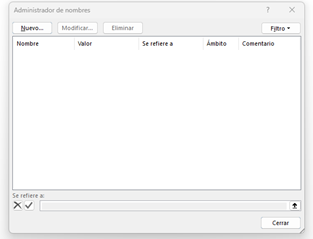
Se va a desplegar esta pantalla y damos en la opción nuevo.

Aquí vamos a nombrar nuestra nueva fórmula personalizada y podemos agregar un comentario descriptivo. En nuestro caso va a quedar de la siguiente manera:

Le damos clic en aceptar y listo. Importante: en se refiere a vamos a copiar la función antes creada y en este caso quitamos la parte de referencia, ya que de lo contrario la función quedará anclada únicamente a celdas específicas y la idea es utilizar la función en cualquier parte de Excel. Finalmente, debe mostrarse así:
=LAMBDA(Nota,Porcentaje, SUMA(Nota*Porcentaje))
Al final obtenemos una función más, tal y como las conocemos.


Si quieres modificar algo en ella, vas a fórmulas, en administrador de nombres y clic en modificar. Esta función puede ahorrarte mucho tiempo de trabajo ¿Qué te parece?
Como viste no solo con Macros y VBA se pueden obtener estos resultados. Con la función LAMBDA puedes automatizar tus tareas en Excel e impresionar a los demás con tus proyectos.



Comentarios